Excel: 날짜를 요일로 변환하는 방법
다음 수식을 사용하여 Excel에서 날짜를 요일로 변환할 수 있습니다.
수식 1: 날짜를 약식 요일로 변환(예: “목요일”)
=TEXT( A2 , "ddd")
공식 2: 날짜를 요일의 전체 이름으로 변환합니다(예: “목요일”)
=TEXT( A2 , "dddd")
각 수식에서는 관심 날짜가 셀 A2 에 있다고 가정합니다.
다음 예에서는 Excel에서 다음 날짜 목록을 사용하여 실제로 각 수식을 사용하는 방법을 보여줍니다.
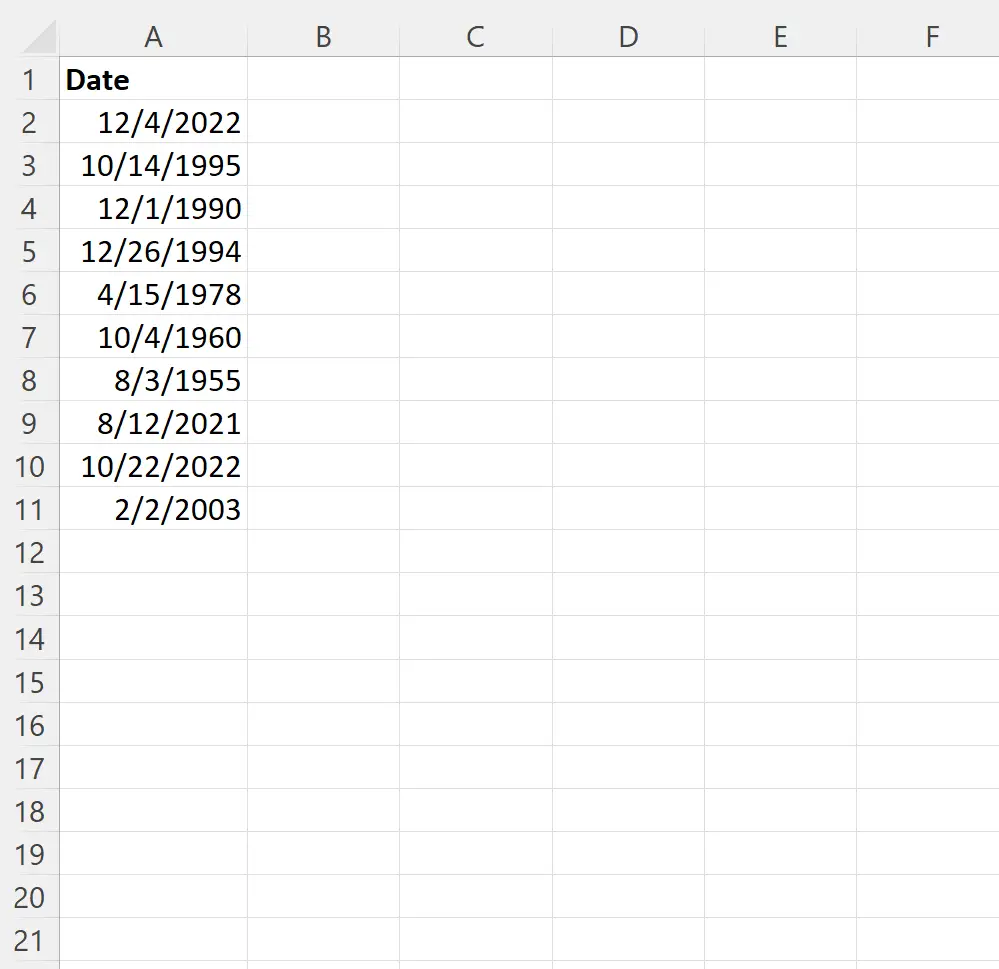
예시 1: 날짜를 약식 요일로 변환
A2 셀의 날짜를 약식 요일로 변환하려면 B2 셀에 다음 수식을 입력하면 됩니다.
=TEXT( A2 , "ddd")
그런 다음 이 수식을 클릭하여 B열의 나머지 각 셀로 드래그할 수 있습니다.
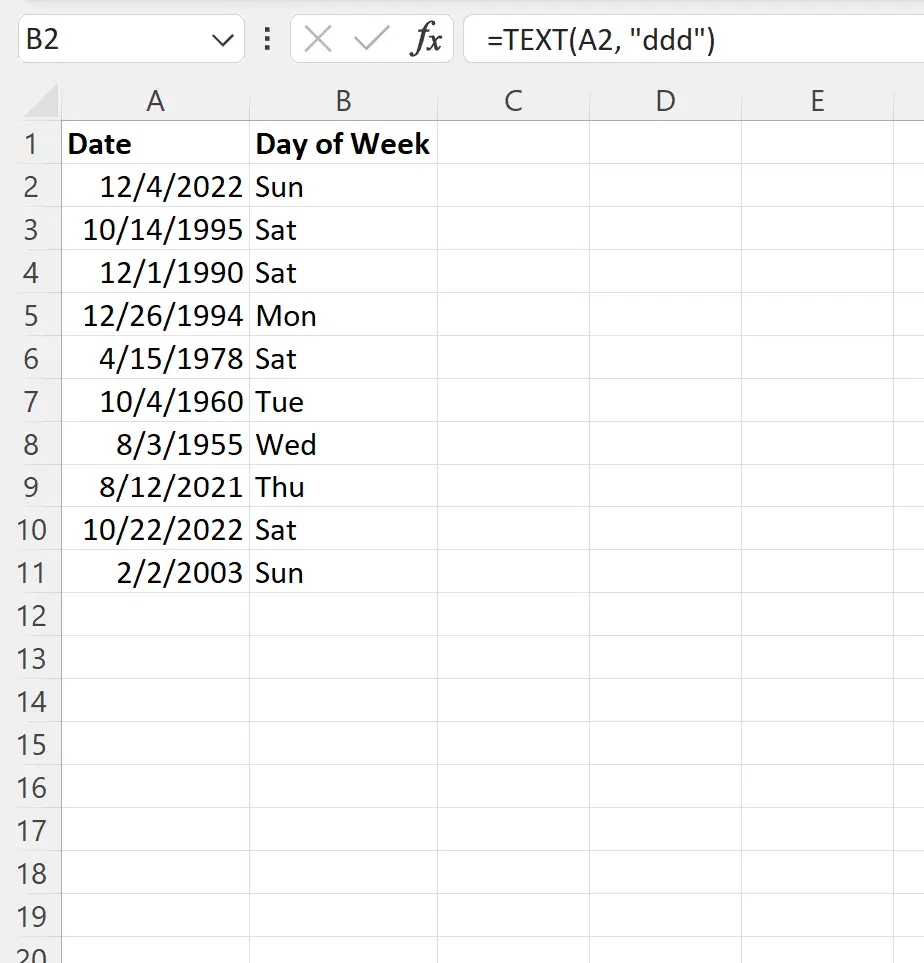
B열에는 A열의 각 날짜에 대한 약식 요일이 표시됩니다.
날짜 중 하나에 대한 달력을 수동으로 확인하여 요일이 올바른지 확인할 수 있습니다.
예를 들어, 2022년 12월 4일의 첫 번째 날짜에 대한 요일이 실제로 일요일 인지 달력에서 확인할 수 있습니다.
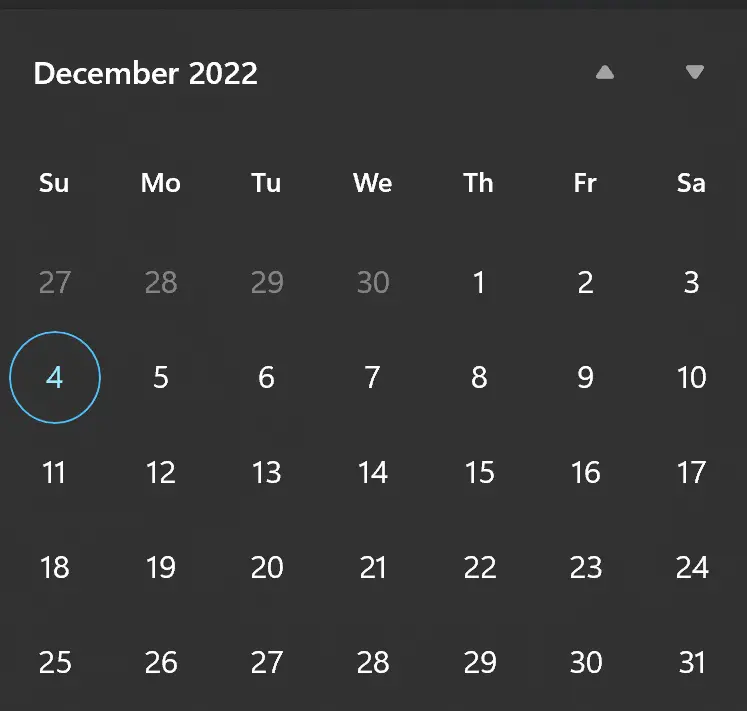
예 2: 날짜를 전체 요일 이름으로 변환
A2 셀의 날짜를 요일의 전체 이름으로 변환하려면 B2 셀에 다음 수식을 입력하면 됩니다.
=TEXT( A2 , "dddd")
그런 다음 이 수식을 클릭하여 B열의 나머지 각 셀로 드래그할 수 있습니다.
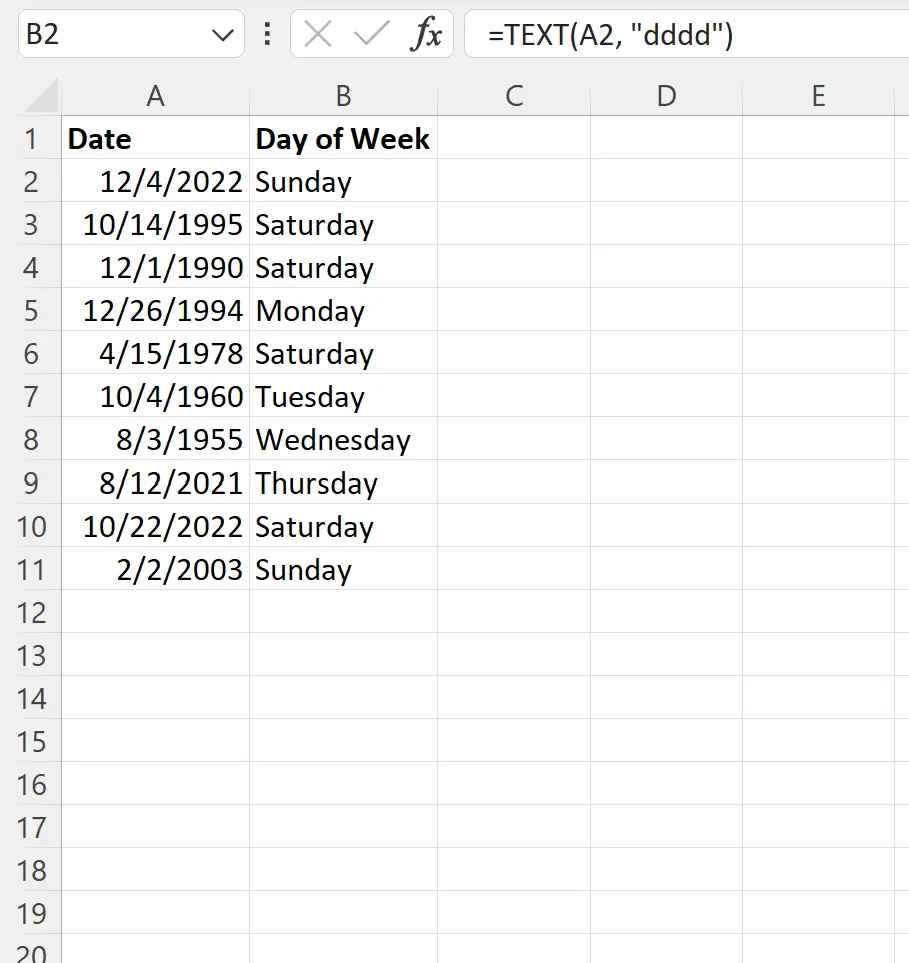
B열에는 A열의 각 날짜에 대한 전체 요일 이름이 표시됩니다.
추가 리소스
다음 자습서에서는 Excel에서 다른 일반적인 작업을 수행하는 방법을 설명합니다.
Excel에서 생년월일을 나이로 변환하는 방법
Excel에서 날짜 사이의 개월 수를 계산하는 방법
Excel에서 날짜를 월 및 연도 형식으로 변환하는 방법